Blenderでは、英字のテキスト入力は出来ますが、日本語入力がそのままでは出来ません。
このページでは、日本語を3Dのテキストで挿入する方法になります。タイトルや看板などに活用することが出来ます。
日本語の文字をBlenderに読み込ませるやり方
※ Blender4.0以降では、コピーペーストでテキストオブジェクトが可能になっています。
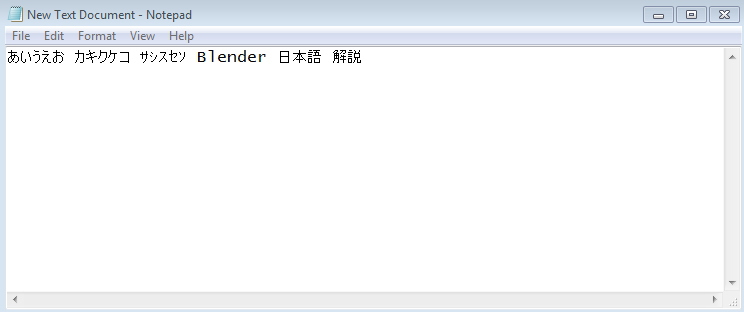
メモ帳を新規追加して開きましょう。
次に、日本語にしたい文字を打ち込みます。
「Blender4.0以降では、このままテキストの文字をコピーしてください。以降は以前のバージョンの解説になります。うまくいかない場合には、以下の方法でお試しください」
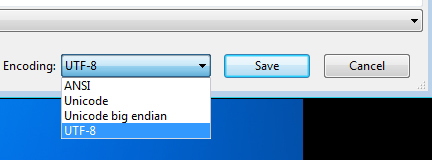
ファイルから名前を付けて保存を選択しますが、保存形式を【UTF-8】に切り替えてください。
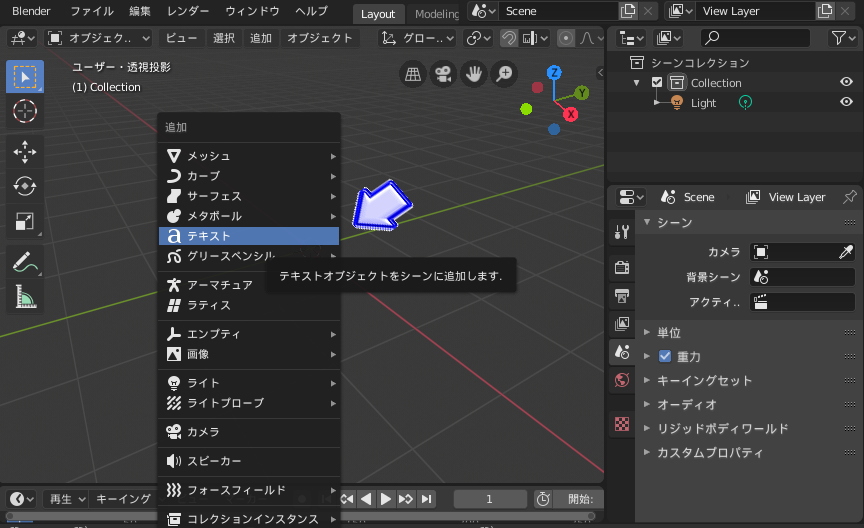
Blenderを起動して【Shift+A】から【テキスト】を選択します。
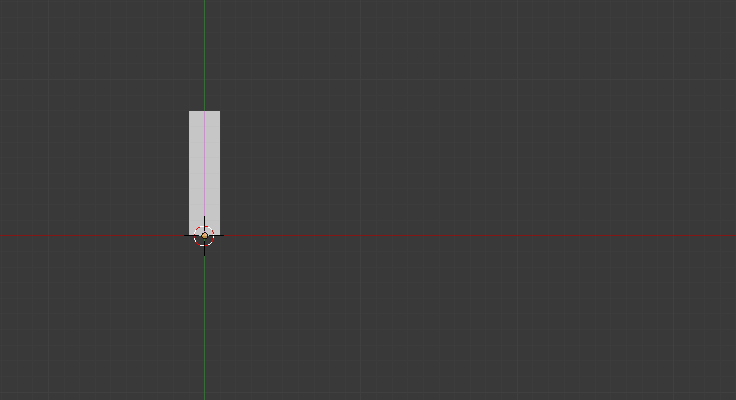
テキストが追加されるのでテンキーの「7」を押しTOP視点に切り替え、「編集モード」に。【BackSpace】キーで文字を削除しましょう。
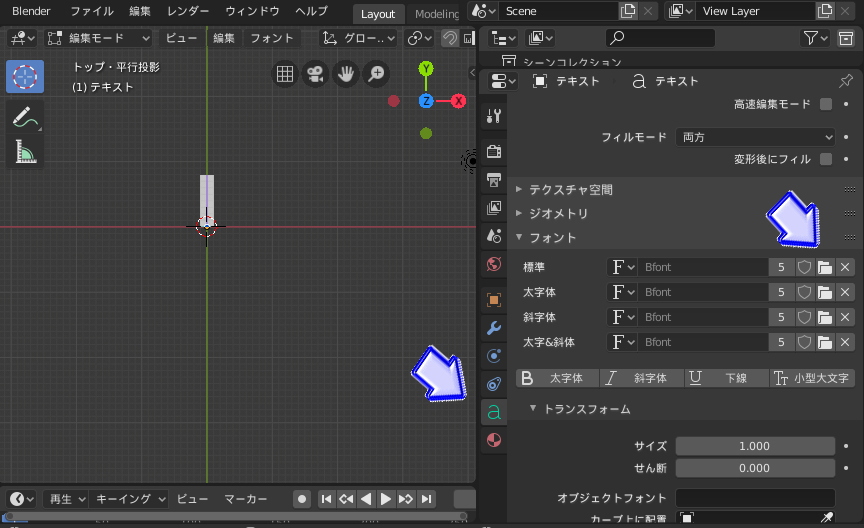
プロパティから【テキスト】の「a」アイコンを選択します。
【フォント】項目の【標準】にあるフォルダアイコンをクリックしましょう。
※「Blender4.0以降で日本語に変換できなかった場合には、この項目が原因の可能性があります」
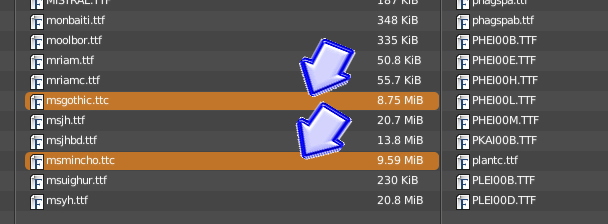
Windowsを例にします。
Cドライブを選択し【Windows】と表示されているのでそれを選択します。表示された中から【Fonts】を選択。
Windows内に登録されているフォント一覧が表示されています。最もよく使うのが画像選択中の2つになります。上がゴシックで下が明朝体です。今回はゴシックを選択して設定します。
尚、MACパソコンも似たような場所にフォントが格納されています。日本語がなく、ハングル(朝鮮語)しかない場合には、それを選択してください。コピーした日本語をペーストすると、なぜか日本語が表示されます。
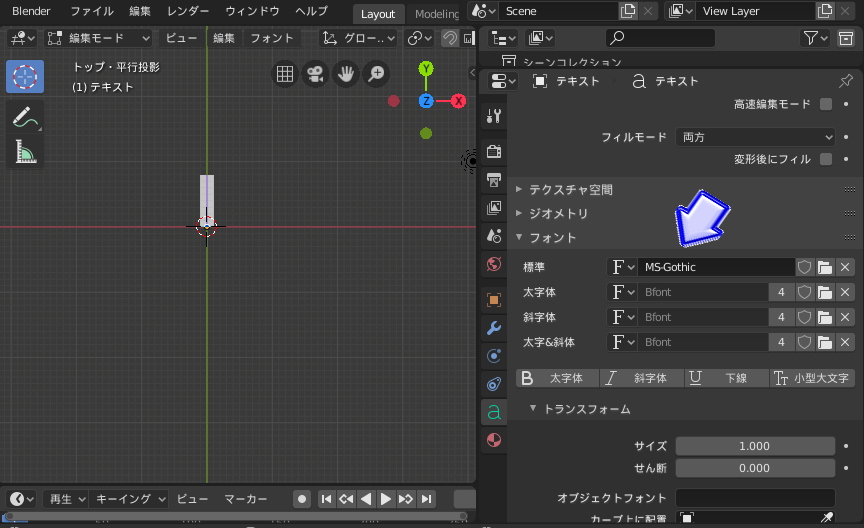
【Ms-Gothic】が追加されました。

続いて【編集】から【ファイルの貼り付け】を選択します。
先ほど保存したメモ帳を選択して読み込ませます。
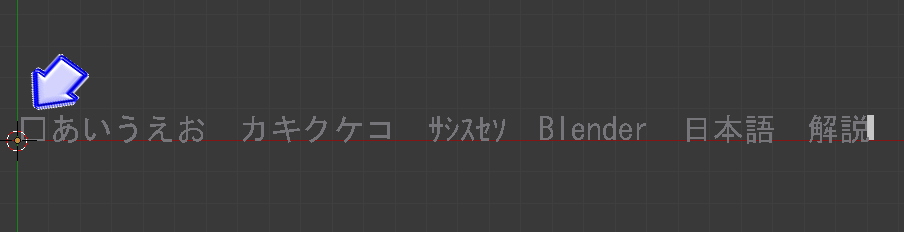
日本語3Dが追加されました。よく見ると最初に【 □ 】があるので削除しましょう。

プロパティの文字項目設定から、太字・斜字体・マテリアル(色付け)や、押出しなどの変更も可能です。
このままの状態で編集モードにしても文字を削除するしか出来ません。そこでメッシュに変える必要があります。「オブジェクト」から「変換」を選び、【Curves/メタ/サーフェス/テキストからメッシュ】を選択します。
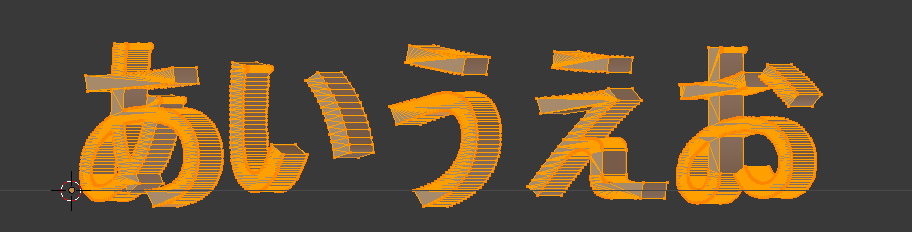
このようにメッシュにすることが出来ました。
文字の一部分を加工するなど、ワンアクセントに編集することが出来ます。
日本語の文字はシーンを作るうえで必要になる場合があります。看板などにテクスチャの絵で張り付けても良いのですが、3D文字を使うことで飛び出すように作ると、見た目もだいぶ変えることができます。